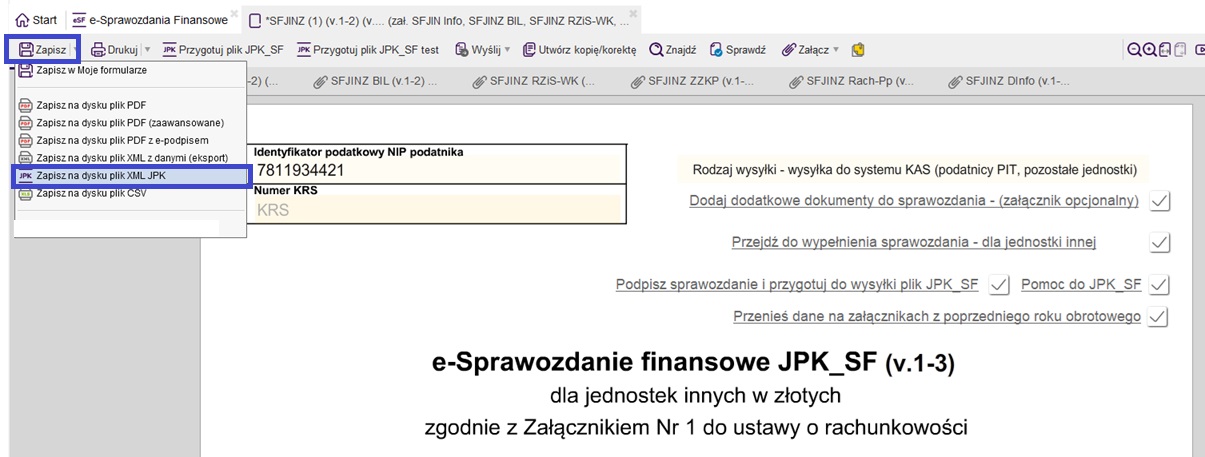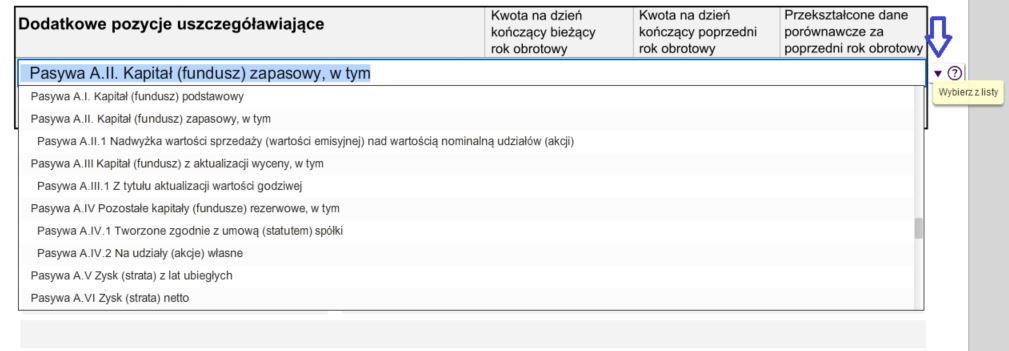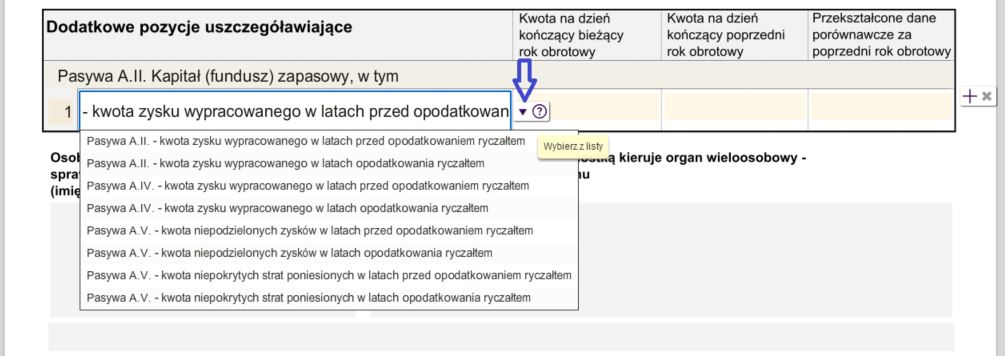e-Sprawozdanie Finansowe dla jednostek innych w złotych
Po kliknięciu na bocznym menu w ikonkę 'e-Sprawozdania Finansowe' i wybraniu sprawozdania finansowego dla jednostek innych w złotych, otworzy się formularz 'e-Sprawozdanie finansowe JPK_SF dla jednostek innych w złotych'. W każdej chwili podczas wypełniania sprawozdania, możesz wrócić do niego klikając w pierwszą zakładkę o symbolu SFJINZ.
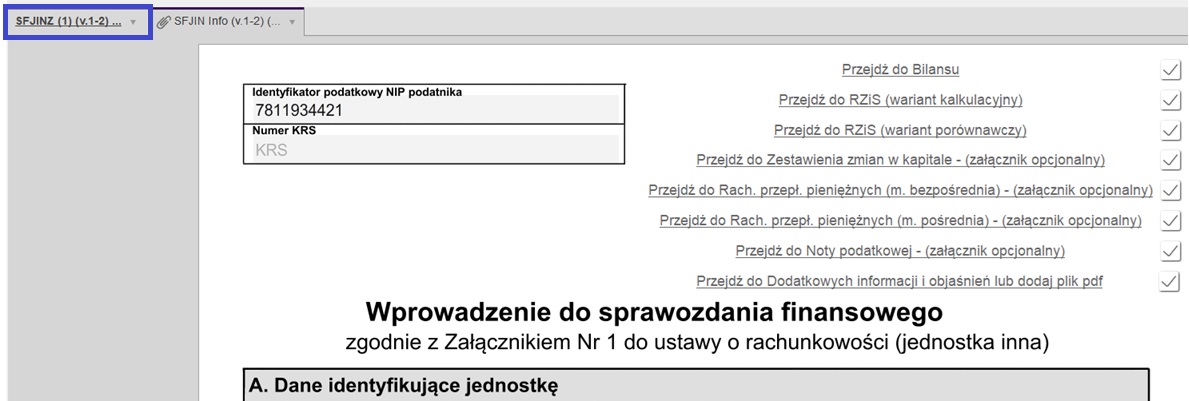
Na formularzu SFJINZ możesz wybrać rodzaj wysyłki sprawozdania: wysyłka do systemu eKRS (przedsiębiorca wpisany do eKRS), wysyłka do systemu KAS (podatnicy PIT).
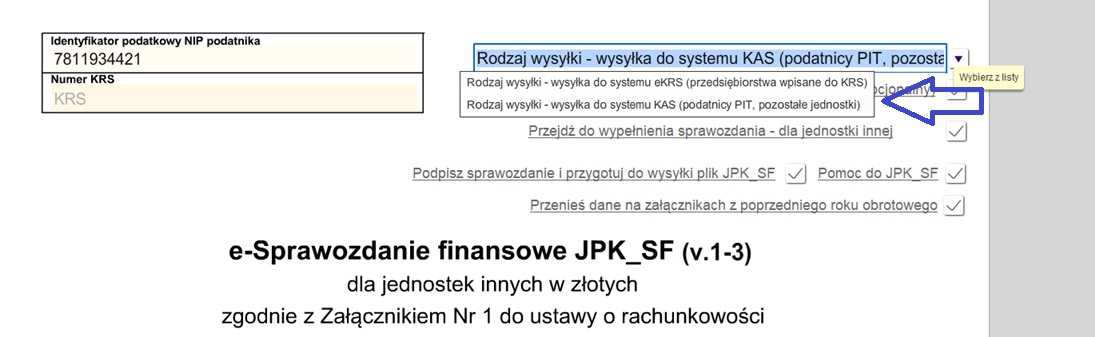
Po wypełnieniu formularza klikamy na górze w przycisk 'Przejdź do wypełnienia sprawozdania finansowego – dla jednostki innej'.
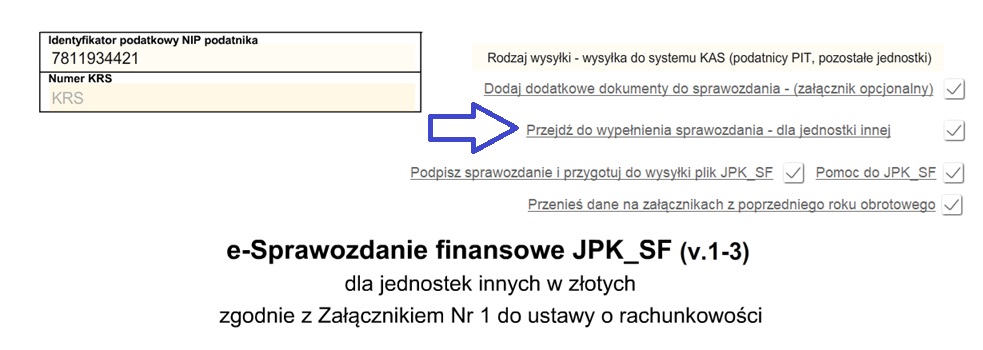
Otworzy się kolejny formularz 'Wprowadzenia do sprawozdania finansowego' i będzie on widoczny, jako kolejna zakładka do wypełnienia, jako załącznik do przygotowywanego przez Ciebie sprawozdania – symbol SFJIN Info.
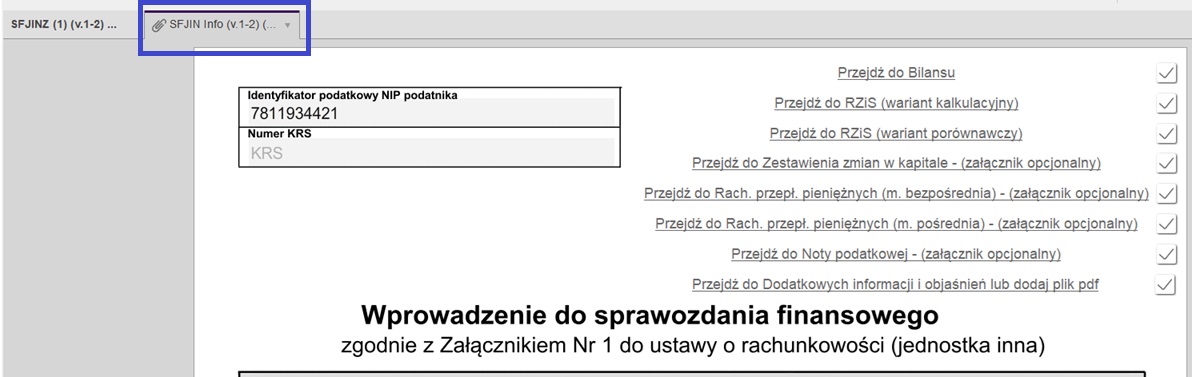
Część pól w formularzu 'Wprowadzenia do sprawozdania' zostanie automatycznie wypełniona danymi z głównego formularza SFJINZ. Po wypełnieniu pozostałych pól 'Wprowadzenia', przechodzimy do kolejnego załącznika sprawozdania, klikając na górze formularza w przycisk 'Przejdź do Bilansu'.
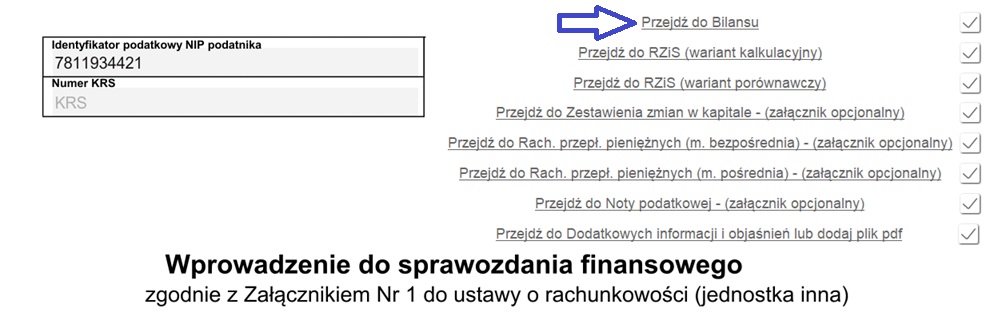
W kolejnej zakładce otworzy się do wypełnienia formularz 'Bilans' – symbol SFJINZ BIL.

Chcąc dodać dodatkowe pozycje uszczegóławiające, m. in. CIT estoński, należy przejść na koniec bilansu do sekcji ‘Dodatkowe pozycje uszczegóławiające’.

A następnie kliknąć w plus.

Zostanie dodana pozycja:

Z listy wybierz pozycję, do której chcesz dodać pozycję uszczegóławiającą.
Po kliknięciu w strzałkę, rozwinie się lista, z której wybieramy odpowiednią pozycję.
Następnie w wierszu 1 rozwiń listę, klikając w strzałkę w dół.
Z listy wybierz pozycję, do której chcesz dodać pozycję uszczegóławiającą i wpisz kwoty do tej pozycji uszczegóławiającej.
Po wypełnieniu bilansu, chcąc wypełnić kolejny załącznik z RZiS, wróć do zakładki 'Wprowadzenia do sprawozdania finansowego' – symbol SFJIN Info

i wybierz, który wariant RZiS chcesz dołączyć klikając na górze po prawej stronie w przyciski 'Przejdź do RZiS (wariant kalkulacyjny)' lub 'Przejdź do RZiS (wariant porównawczy)'.
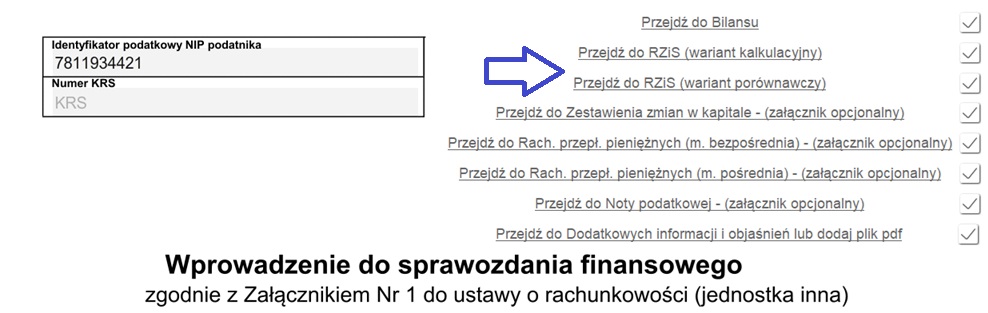
Uwaga: możliwe jest wypełnienie tylko jednego wariantu Rachunku Zysków i Strat. Jeżeli dodałeś niepoprawny wariant, usuń dodany załącznik klikając na danej zakładce w ikonkę trójkąta i w opcję 'Usuń załącznik',

następnie wróć do zakładki SFJIN Info 'Wprowadzenia' i dodaj poprawny wariant 'Rachunku Zysków i Strat' i go wypełnij. W analogiczny sposób z zakładki SFJIN Info można dodać kolejne załączniki: 'Zestawienie zmian w kapitale' – symbol zakładki SJINZ ZZKP,
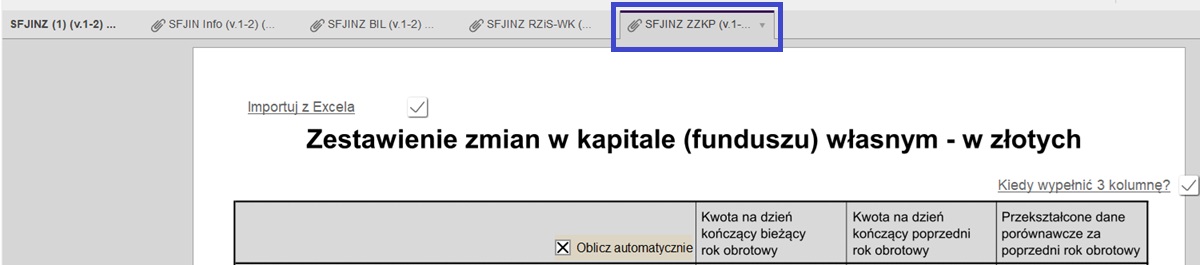
'Rachunek przepływów pieniężnych (metoda bezpośrednia)' – symbol SFJINZ Rach-Pb
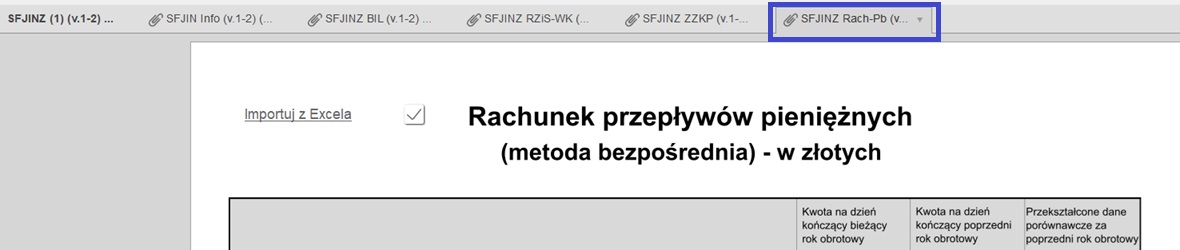
lub 'Rachunek przepływów pieniężnych (metoda pośrednia)' – symbol SFJINZ Rach-Pp

lub załącznik 'Nota podatkowa' – symbol SFJIN Dinfo.

Jeśli chcesz dodać pozostałe dodatkowe informacje i objaśnienia lub plik pdf, przejdź do zakładki załącznika 'Wprowadzenie do sprawozdania finansowego' i podaj dane na końcu formularza w sekcji Dodatkowych informacji.
Załączniki 'Bilans', 'RZiS', 'Zestawienie zmian w kapitale', 'Rachunek przepływów pieniężnych', 'Nota podatkowa' można wypełnić ręcznie lub można zaimportować kwoty do formularza z pliku Excel – opcja 'Importuj z Excela' na górze formularza.

Każdy formularz, który posiada przycisk 'Importuj z Excela', umożliwia wczytanie odpowiednio wcześniej przygotowanych danych z pliku Excel.
Tak sporządzone sprawozdanie finansowe jednostki innej jest gotowe do wysyłki elektronicznej.
Jeśli nie chcesz wysyłać sprawozdania bezpośrednio z programu fillup, możesz pobrać przygotowany plik xml JPK_SF na swój komputer. Możesz to zrobić z poziomu górnego menu klikając na pasku na opcję ‘Zapisz -> Zapisz na dysku plik XML JPK’.